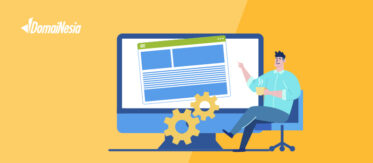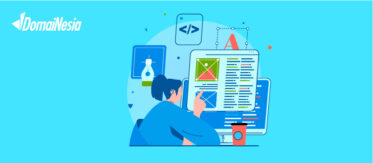
Buat Website Mudah Cukup dengan Joomla!
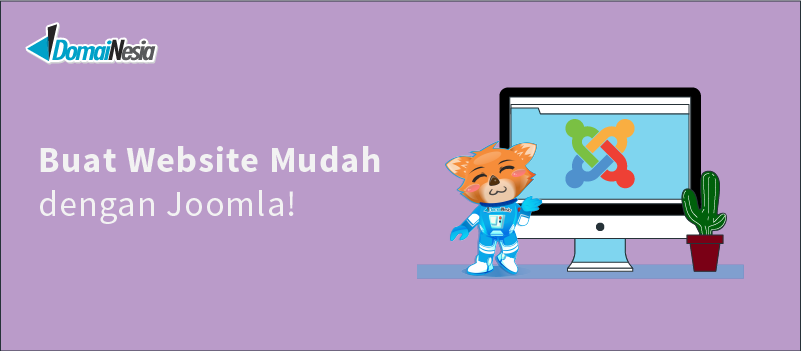
Kita semua tahu bahwa di dalam internet terdapat banyak sekali website. Pernah kebayang punya website sendiri? Diisi semua produk atau jasa yang kamu miliki, berkomunikasi dengan pelanggan kamu, atau update di sosial media “kunjungi website kami ya” atau “klik dibawah ini untuk tahu lebih lanjut” dan lain sebagainya.
Ada banyak cara untuk kamu yang mau memiliki website pribadi atau website untuk usaha. Sekarang semakin mudah membuat website untuk berbagai macam keperluan tanpa pusing mikir bahasa pemrograman yang njlimet. Intinya kamu harus kenal dengan Joomla!
Baca Juga : Cara Membuat Website Mudah Bagi Pemula
Joomla Itu Apa, Sih?
Joomla adalah sebuah produk yang dikembangkan dengan basis sistem pengelolaan konten atau dalam bahasa inggris disebut content management system (CMS) yang memiliki sifat open source (dapat diunduh, di install dan disebarkan secara gratis) yang tujuannya untuk membangun situs website.
Joomla lahir dengan poros untuk memudahkan masyarakat umum dapat membuat website mereka sendiri dengan mudah dan cepat. Joomla tidak sendirian, karena ada beberapa aplikasi yang mungkin lebih kamu kenal terlebih dahulu seperti WordPress, Mambo, Workplace dan Drupal. Hampir mirip dengan beberapa CMS lain, Joomla dapat kamu gunakan secara gratis dan mudah untuk dimodifikasi.
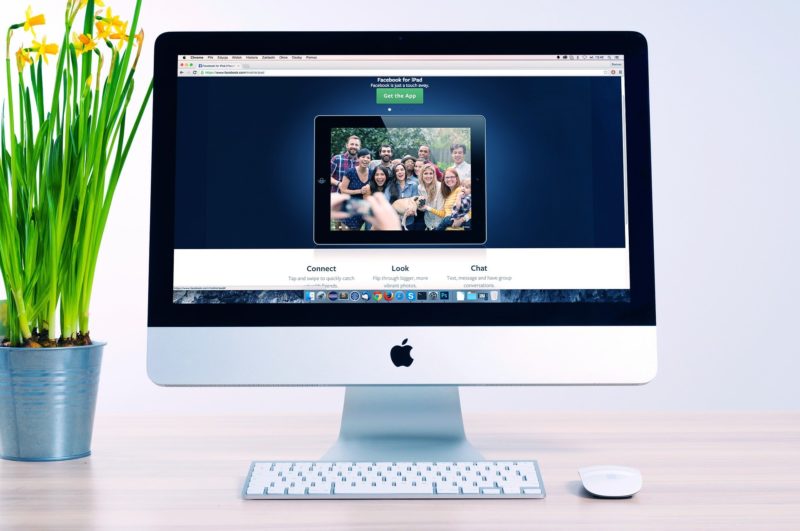
Kelebihan Joomla
Supaya kamu yakin dengan Joomla dan fitur yang anti ribet yang dimiliki, berikut ini beberapa kelebihan Joomla adalah:
-
Pengelolaan Konten
Kamu dengan bebas melakukan pengelolaan atas konten yang akan disajikan di dalam website. Kamu bisa menambah catatan pada artikel di dalam panel backend, mencari baris dalam artikel bahkan memunculkan modul plugin WordPress dengan mengetik ID di dalam artikel websitemu.
-
Optimasi Mesin Pencari (SEO)
Joomla adalah CMS yang mempermudah kamu dalam optimasi website yang bisa kamu akses di menu Global Setting dan mengaktifkan beberapa pengaturan seperti:
-
Multibahasa
Kamu diberikan fasilitas untuk pemilihan fitur bahasa hingga 70 modul penerjemahan konten sehingga lebih leluasa dalam menuliskan konten di dalam website.
-
Framework PHP
Dengan menggunakan Joomla kamu bisa dengan mudah untuk mengembangkan website sesuai dengan keperluan. Joomla adalah CMS yang menggunakan framework PHP yang cukup ringan dan stabil dalam CMS.
-
Ekstensif
Kelebihan lain dari Joomla adalah akses di lebih dari 1700 Plugins resmi dan gratis. Kamu bisa mengakses secara gratis di Joomlacode.
Baca Juga : Cara Setting SSL di Joomla
Cara Membuat Website dengan Joomla
Kamu bisa membuat website dengan Joomla secara manual atau menggunakan Instant Deploy dari DomaiNesia. Langkah-langkah berikut ini adalah cara membuat website dengan Joomla secara manual:
-
Download file di situs Joomla
Langkah paling awal untuk bisa menggunakan Joomla adalah tentunya mengunjungi website resmi Joomla dan mengunduhnya.
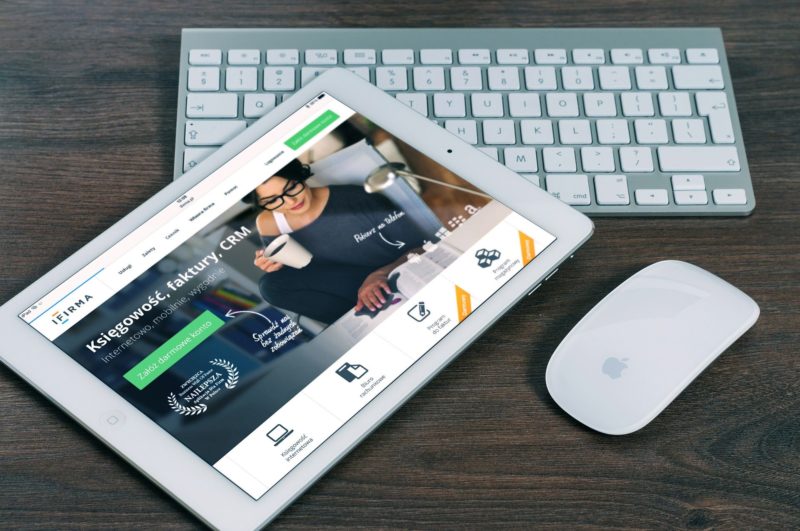
-
Ekstrak file di htdocs
Ketika proses download berhasil langkah selanjutnya yang harus kamu lakukan adalah mengekstrak file ke folder htdocs yang ada di aplikasi Xampp. Karena menggunakan Xampp maka kamu menaruh folder index yang di maksud di htdocs.
Hal ini berbeda pula ketika kamu menggunakan aplikasi selain Xampp. Contohnya Wamp, dengan aplikasi ini kamu meletakkan index di www. Lalu jangan lupa untuk mengganti nama folder supaya lebih mudah dibaca ketika proses ekstraksi file nanti.
-
Aktifkan Modul Xampp
Buka aplikasi Xampp, karena kamu diharuskan untuk mengaktifkan modul yang ada didalamnya yaitu Apache dan MySQL ketika kamu akan membuat website dengan Joomla secara offline.
-
Mulai konfigurasi utama Joomla
Ketika Apache dan MySQL sudah aktif langkah selanjutnya adalah mengetik localhost/namafolderjoomla pada address bar browser yang kamu pakai. Jangan lupa bahwa nama folder yang sudah kita bahas tadi harus disesuaikan dengan nama yang tertulis di htdocs.
Selanjutnya kamu akan diarahkan ke halaman yang membutuhkan pengisian. Simbol (*) adalah petunjuk bahwa kolom tersebut diwajibkan untuk diisi. Beberapa opsi yang harus diisi adalah:
- Nama situs: isi dengan nama situs yang akan kamu buat.
- Deskripsi : tulis latar belakang situs kamu dengan singkat dan menarik
- Padamkan situs : pilih “Tidak” agar Google bisa mengindex situs kamu
- Email admin : tulis email admin dari website kamu
- Username : isi nama pengguna kamu yang digunakan saat masuk ke panel admin
- Password : isi dengan sandi admin yang digunakan untuk masuk ke panel admin
- Konfirmasi sandi : isi dengan password yang sama dengan sandi admin
- Isi semua kelengkapan yang dibutuhkan pada form yang muncul lalu klik
“berikutnya”
-
Atur konfigurasi database
Kamu akan dibawa ke halaman selanjutnya yang isinya adalah konfigurasi database. Akan beberapa hal lagi yang harus kamu isi, seperti:
- Tipe database : kamu bisa mengisi tipe database ini dengan MySQL.
- Host name: kamu isi dengan “local host”.
- Username: isi nama pengguna yang kamu pakai atau saran dari hosting
yang kamu pilih. - Password: kamu bisa menggunakan sandi yang sama dengan MySQL atau
dibiarkan kosong. - Nama Database: kamu bisa bebas mengisi nama database untukmu sendiri.
- Joomla adalah CMS yang sudah degenerate secara otomatis untuk
pemberian awalan nama tabel.
Sumber: Pixabay
-
Pasang sampel data
Joomla memiliki sampel data yang bisa kamu pilih sesuai kebutuhanmu. Ini kelebihan Joomla untuk memudahkan pengguna dalam mengelola panel admin ketika pertama kali mencoba.
-
Instalasi berhasil
Jika instalasi berhasil yang bisa kamu lakukan adalah finalisasi halaman dengan step berikut:
- Hapus directory : hal ini perlu dilakukan karena menandakan bahwa
instalasi yang kamu lakukan berhasil dan tidak ada instalasi ulang - Kamu akan diberikan dua pilihan tombol, yaitu tombol situs dan
administrasi yang nanti akan mengantarkanmu pada halaman yang
berbeda.
-
Tampilan awal pada website
Setelah finalisasi instalasi selesai, kamu akan dibawa ke tampilan awal halaman web yang berhasil kamu masukkan. Untuk menuju panel administrator kamu perlu menulis “localhost/webdev/administrator” di bar browser yang kamu pakai. Dan voila! Kamu sudah bisa mengoperasikan Joomla.
Semoga artikel Anti Ribet! Buat Website Mudah Cukup dengan Joomla! ini berguna bagi kamu. Pilih yang sesuai dengan kebutuhan dan kemampuan kamu agar bisa menghasilkan website dengan performa maksimal.